|
|
 |
นำ Student ID และ Password ที่ได้รับจากบัณฑิตวิทยาลัย กรอกลงในฟอร์ม (ส่วนบน) แล้วคลิกปุ่ม  |
|
|
|
|
 |
กรณีลืม Password ให้คลิกที่ข้อความ Click here for Password Reminder by e-mail กรอก Student ID และ e-mail Address ที่
นักศึกษาได้แจ้งไว้กับระบบฯ Password จะถูกส่งไปที่ e-mail ของนักศึกษาอีกครั้ง
|
|
|
|
|
|
| |
|
|
 |
เมื่อ Log in สำเร็จจะเข้าสู่หน้า Welcome Page ที่แสดงข้อมูลเบื้องต้นของนักศึกษา
|
|
|
|
|
 |
คลิกเมนู e -Registration (ด้านบน) เพื่อเข้าสู่ ขั้นตอนการลงทะเบียน รายวิชา
|
|
|
|
|
|
| |
|
|
 |
Webpage นี้ จะแจ้งกำหนดการ ช่วงเวลาลงทะเบียน ในภาคการศึกษานั้นๆ และสถานะของระบบว่า ขณะนี้ อยู่ในช่วงเปิดลงทะเบียนปกติ,
ช่วงเพิ่ม ลด หรือช่วงถอนรายวิชา ในภาคเรียนใด ปีการศึกษาใด หรือระบบปิดอยู่
|
|
|
|
|
 |
คลิกที่ข้อความ Click here เพื่อเข้าสู่ขั้นตอน การลงทะเบียนในภาคเรียน และปีการศึกษานั้น
|
|
|
|
|
|
| |
|
|
 |
ในกรณีที่ต้องการเปลี่ยน e-mail ที่ใช้ติดต่อกับระบบฯ นักศึกษาสามารถเปลี่ยน e-mail address ได้เฉพาะในการลงทะเบียนครั้งแรก ในภาคการศึกษานั้น ๆ (ภาคการศึกษาละ 1 ครั้ง)
|
|
|
|
|
 |
คลิกปุ่ม 
เพื่อเลือกอาจารย์ ที่นักศึกษาต้องการเลือกท่าน เป็นอาจารย์ที่ปรึกษา |
|
|
|
|
|
| |
|
|
 |
นักศึกษาสามารถค้นหา รายชื่ออาจารย์ที่ปรึกษา โดยการกรอกชื่อ ภาษาอังกฤษ หรือ e-mail Address ของอาจารย์
|
|
|
|
|
 |
ตรวจสอบชื่อ-นามสกุล ของอาจารย์ที่ปรึกษา แล้วคลิก Choose หลัง ชื่ออาจารย์ที่ปรึกษา
|
|
|
|
|
|
| |
|
|
| |
| |
|
|
 |
ชื่ออาจารย์ที่ปรึกษาที่เลือก จะปรากฏในช่อง Advisor
|
|
|
|
|
 |
กรอกข้อมูลทุนการศึกษา(ถ้ามี) ในส่วน Scholarship for this semester ให้ระบุชื่อทุน (สามารถระบุ เป็นภาษาไทยได้)
|
|
|
|
|
 |
คลิกปุ่ม 
เข้าสู่ขั้นตอนการเลือกรายวิชา |
|
|
|
|
|
| |
|
|
 |
การเลือกรายวิชา ที่ต้องการลงทะเบียน ในภาคเรียนนี้
ให้คลิกปุ่ม 
|
|
|
|
|
| |
|
|
 |
ระบบจะแสดงรายชื่อ วิชาทั้งหมด ของหลักสูตรมาให้เลือก หรือนักศึกษาสามารถค้นหา โดยกรอกรหัสวิชา หรือชื่อรายวิชา แล้วคลิกปุ่ม 
|
|
|
|
|
 |
สามารถดู Course description ของแต่ละวิชา โดยการคลิก ที่รหัสวิชานั้นๆ
|
|
|
|
|
 |
คลิก 
หน้ารายวิชาที่ต้องการลงทะเบียนจนครบ แล้วคลิกปุ่ม
 |
|
|
|
|
| |
|
|
 |
รายวิชาที่เลือก จะปรากฏในฟอร์มลงทะเบียน ถ้าต้องการยกเลิกรายวิชา ที่เลือกไว้แล้ว  สามารถคลิก หน้ารายวิชานั้นๆ ได้ทันที |
|
|
|
|
 |
หากต้องการเลือก รายวิชาอื่นเพิ่มเติม นักศึกษาสามารถ คลิกปุ่ม  ได้อีก |
|
|
|
|
 |
เลือกประเภทการลงทะเบียน Audit หรือ Credit จากเมนู Type
|
|
|
|
|
| |
|
|
 |
เลือกค่าธรรมเนียมหน่วยกิต ที่ต้องชำระจากเมนู Price (จำนวนเงินต่อ 1 หน่วยกิต) หากไม่พบจำนวนเงิน ที่ต้องการให้เลือก Custom แล้วกรอกจำนวนเงิน ที่ต้องชำระ คลิกปุ่ม  |
|
|
|
|
| |
|
|
 |
ตรวจสอบความถูกต้อง แล้วคลิกปุ่ม 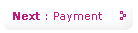
เข้าสู่ขั้นตอนถัดไป |
|
|
|
|
| |
|
|
 |
ระบบฯ จะแสดงรายการ ค่าธรรมเนียมต่างๆ พร้อมด้วย ค่าหน่วยกิต ของรายวิชาที่เลือกเอาไว้
|
|
|
|
|
 |
หากนักศึกษา มีรายการค่าธรรมเนียมพิเศษ นอกเหนือจากที่แสดงในรายการ ให้คลิกที่ปุ่ม 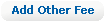
|
|
|
|
|
| |
|
|
 |
เลือกรายการ ค่าธรรมเนียมพิเศษ โดยคลิก  หน้ารายการ ที่ต้องการ พร้อมระบุ จำนวนเงินค่าธรรมเนียมที่ต้องชำระ แล้วคลิกปุ่ม 
|
|
|
|
|
| |
|
|
 |
ข้อมูลค่าธรรมเนียมพิเศษ จะถูกเพิ่มเข้าไป ในรายการค่าธรรมเนียมการศึกษา พร้อมทั้ง แสดงจำนวนเงิน ที่ต้องชำระให้โดยอัตโนมัติ หากรายการถูกต้องแล้ว ให้คลิกปุ่ม 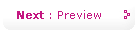 |
|
|
|
|
| |
|
|
 |
ระบบฯ จะแสดงรายวิชา และค่าธรรมเนียมทั้งหมด ให้นักศึกษา ตรวจสอบความถูกต้องเป็นครั้งสุดท้าย
|
|
|
|
 |
ถ้าต้องการแก้ไขให้คลิกปุ่ม

|
|
|
|
 |
ถ้าข้อมูลถูกต้อง คลิกปุ่ม 
เพื่อส่งใบลงทะเบียน |
|
|
|
| |
 |
ข้อมูล จะถูกส่งไป ตรวจสอบยังหน่วยทะเบียนฯ หากไม่พบข้อผิดพลาด ข้อมูลการลงทะเบียน จะถูกส่งให้ ประธานหลักสูตร และอาจารย์ที่ปรึกษา เพื่อพิจารณา
ให้ความเห็นชอบ ใช้เวลาทั้งสิ้นไม่เกิน 12 วัน (หากไม่มีการแก้ไข)
|
|
|
|
|
| |
|
|
| |
| |
|
|
 |
ในกรณีต้องแก้ไขใบลงทะเบียน เมื่อ Log in เข้าสู่ระบบฯ นักศึกษาจะพบ Status เป็น ERROR
พร้อมมีข้อความแนะนำ ให้แก้ไขเรื่องใด
|
|
|
|
|
 |
คลิกคำว่า Edit เพื่อแก้ไขข้อมูล
|
|
|
|
|
 |
เมื่อแก้ไข ข้อมูลเรียบร้อยแล้ว ให้คลิก Next ต่อมาจนถึง ขั้นตอนสุดท้าย คลิกปุ่ม  เพื่อส่งใบลงทะเบียน |
|
|
|
|
| |
|
|
 |
นักศึกษาสามารถตรวจสอบ สถานะการลงทะเบียนได้ตลอดเวลา โดยเข้ามาที่เมนู e-Registration สังเกต Status ดังนี้
|
| |
| - |
PENDING |
= |
อยู่ระหว่างดำเนินการ |
| - |
COMPLETED |
= |
สามารถดาวน์โหลด
Invoice และ Course
List (GR.42) ได้
|
| - |
ERROR |
= |
มีข้อมูลที่ต้องแก้ไข |
|
|
|
|
|
|
| |
|
|
 |
หลังจาก ประธานหลักสูตร หรือ อาจารย์ที่ปรึกษา ให้ความเห็นชอบการลงทะเบียน ของนักศึกษาแล้ว Status ใบลงทะเบียน จะเปลี่ยนเป็น
COMPLETED
|
|
|
|
| |
 |
นักศึกษาสามารถ Download Invoice และทำการสั่งพิมพ์ Invoice แล้วนำไปชำระเงินด้วยวิธีใดวิธีหนึ่ง ดังนี้
|
| |
| - |
ชำระเป็นเงินสด ที่เคาน์เตอร์ ธนาคาร (ไม่ต้องเขียนใบ Pay-in) |
| - |
ชำระผ่าน ระบบอิเล็กทรอนิกส์ (ATM, Moblie Banking, Internet Banking)
|
|
|
|
|
|
| |
|
|
| |
|
| |
